Google Meet로 무료 화상통화 하기
수성비전자방입니다. 연말이네요. 거리두기 친구들을 만나지 못해 속상하십니까?
그렇다면 화상통화를 하는 것은 어떠십니까?
이 글에서는 Google Meet를 알아보겠습니다. Google Meet를 이용하시면 웹브라우저에서 화상통화를 하실 수 있습니다.(저는 Microsoft Edge를 사용했습니다.)
구글 고기
*일부 사진은 모자이크 처리가 되어 있으니 감안하고 보시기 바랍니다.

-
https://meet.google.com 으로 접속합니다.
-
초록색 네모 버튼 새 회의를 클릭합니다.

3. 원하는 것 선택

4. 웹브라우저에서 카메라, 마이크를 사용하는 것을 동의하시고, 본인 상태를 확인하신 후 지금 참여하기를 클릭합니다.
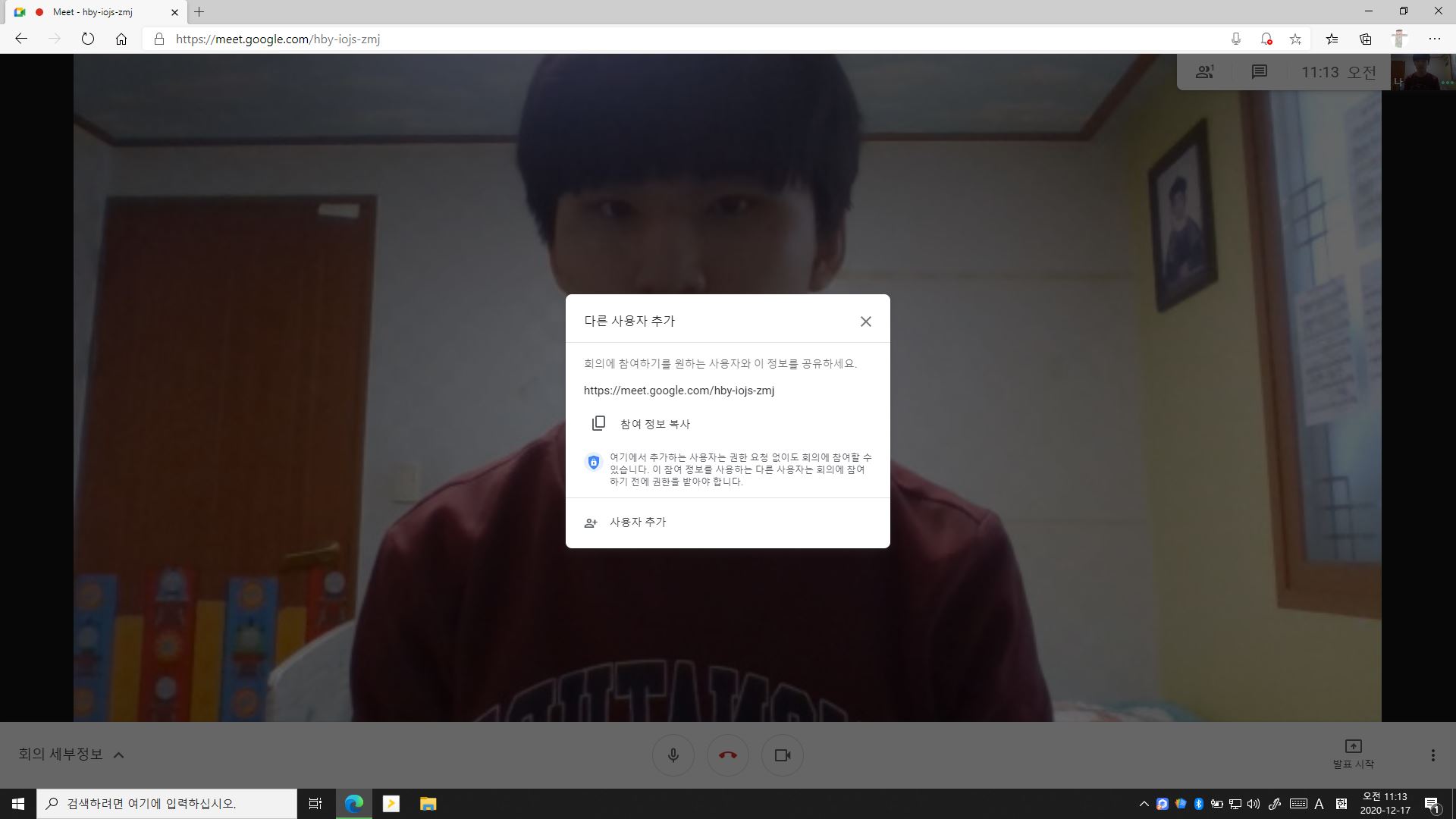
5. 이런 창이 뜹니다. 저 주소를 공유하시면 됩니다.
여기까지 주최자가 할 일이구요, 참가자는 어떻게 해야 할까요?

이제 상대방은 https://meet.google.com 첫 화면에서 코드 또는 링크 입력에 회의 URL의 뒷부분을 - 없이 입력하시면 됩니다.
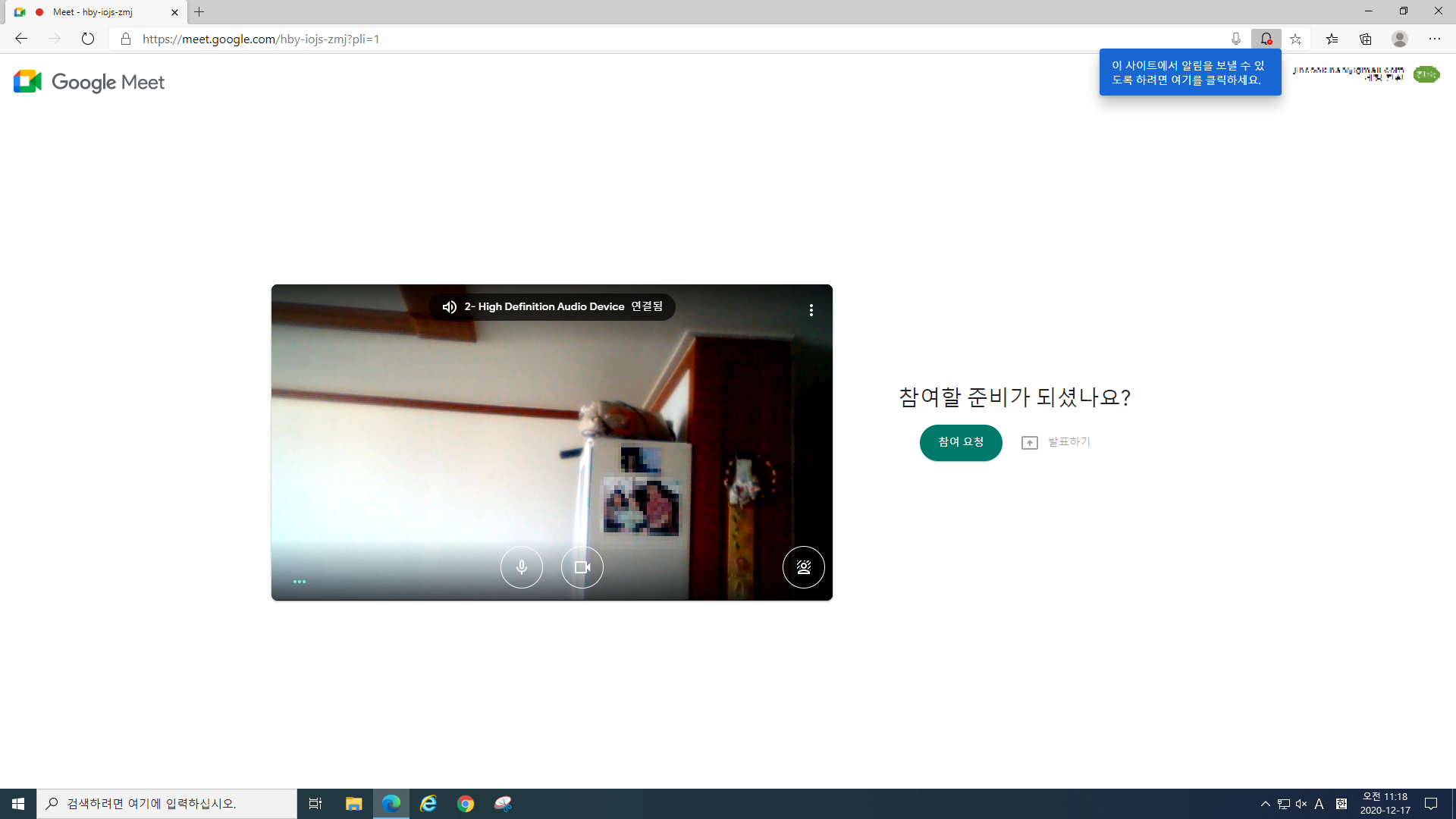
그리고 나서 주최자와 마찬가지로 카메라, 마이크 사용을 동의하시면 되는데 그 다음 참여 요청을 해야 합니다.

6. 주최자가 수락해 줍니다.

7. 그러면 상대방이 보이죠?(저는 혼자서 컴퓨터 두 대를 켜고 왔다갔다 했으므로 사람이 없습니다.ㅋㅋ)
이제 여러 가지 기능을 살펴보겠습니다.

오른쪽 위에서 타일로 보기를 누를 경우
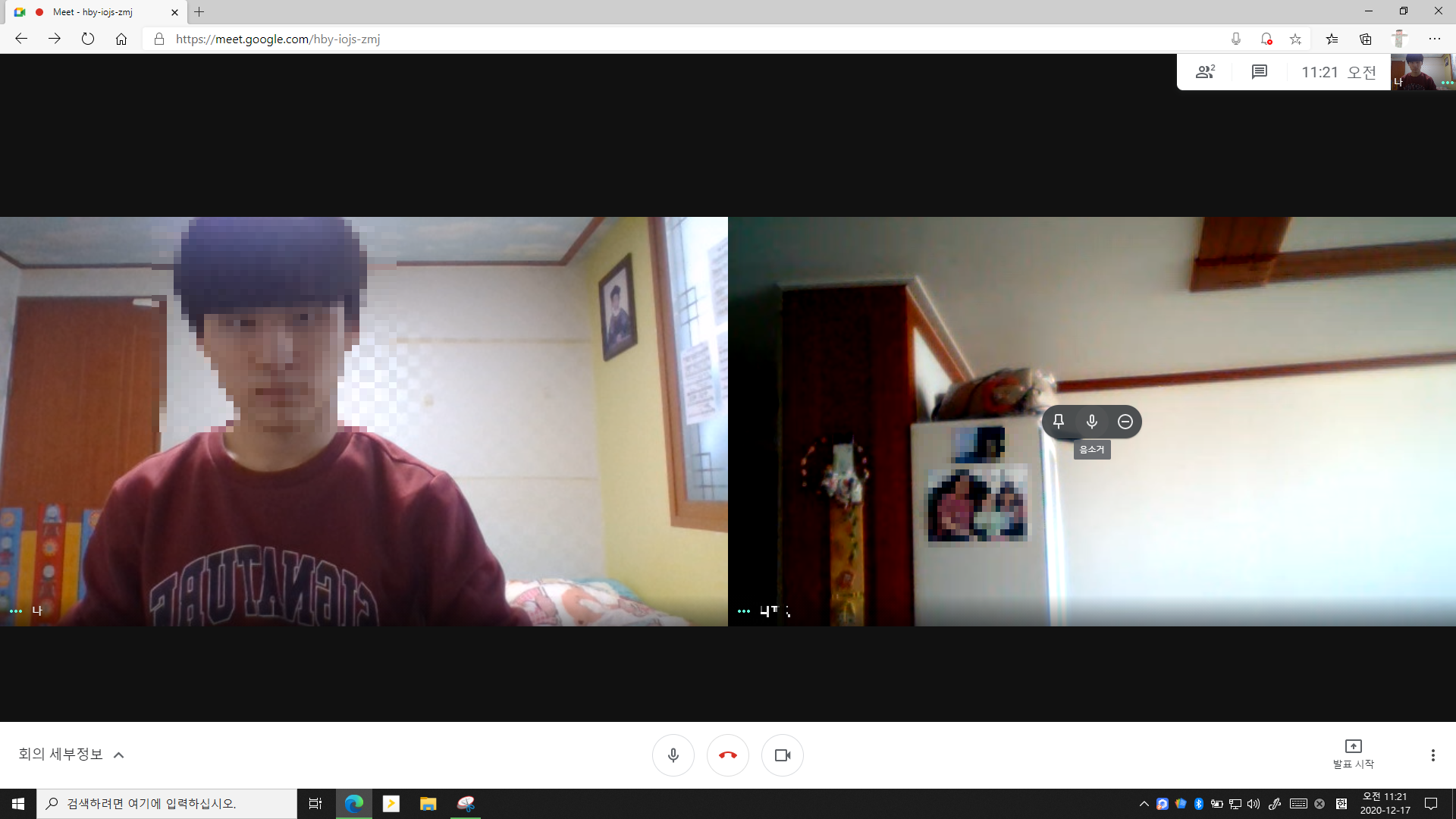
이렇게 모든 참가자의 화면을 볼 수 있으며, 참가자를 음소거하는 것도 가능합니다.
(타일로 보기는 참가자도 개인적으로 조작 가능합니다.)

오른쪽 아래 점 세 개를 눌러 보면 여러 가지가 있네요.
[화이트보드]

새 화이트보드 시작을 눌러 볼까요?
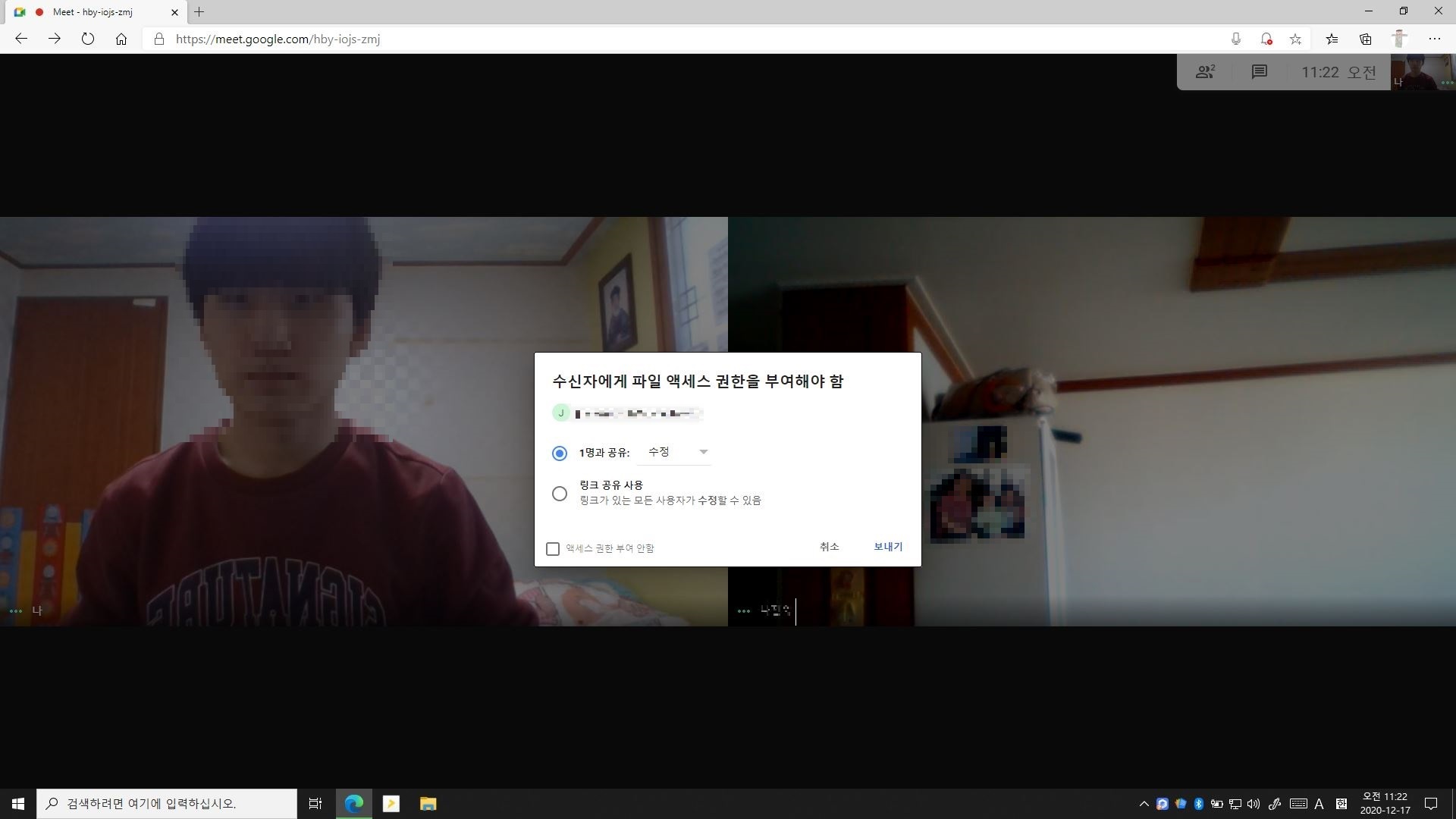
참가자에게 수정을 허용할지 보게만 할지를 결정하세요.

이렇게 화이트보드를 공유할 수 있습니다.
다만, 수신자에게 바로 화면이 뜨는 것은 아니고,

채팅창에서 하이퍼링크를 클릭해야 합니다.
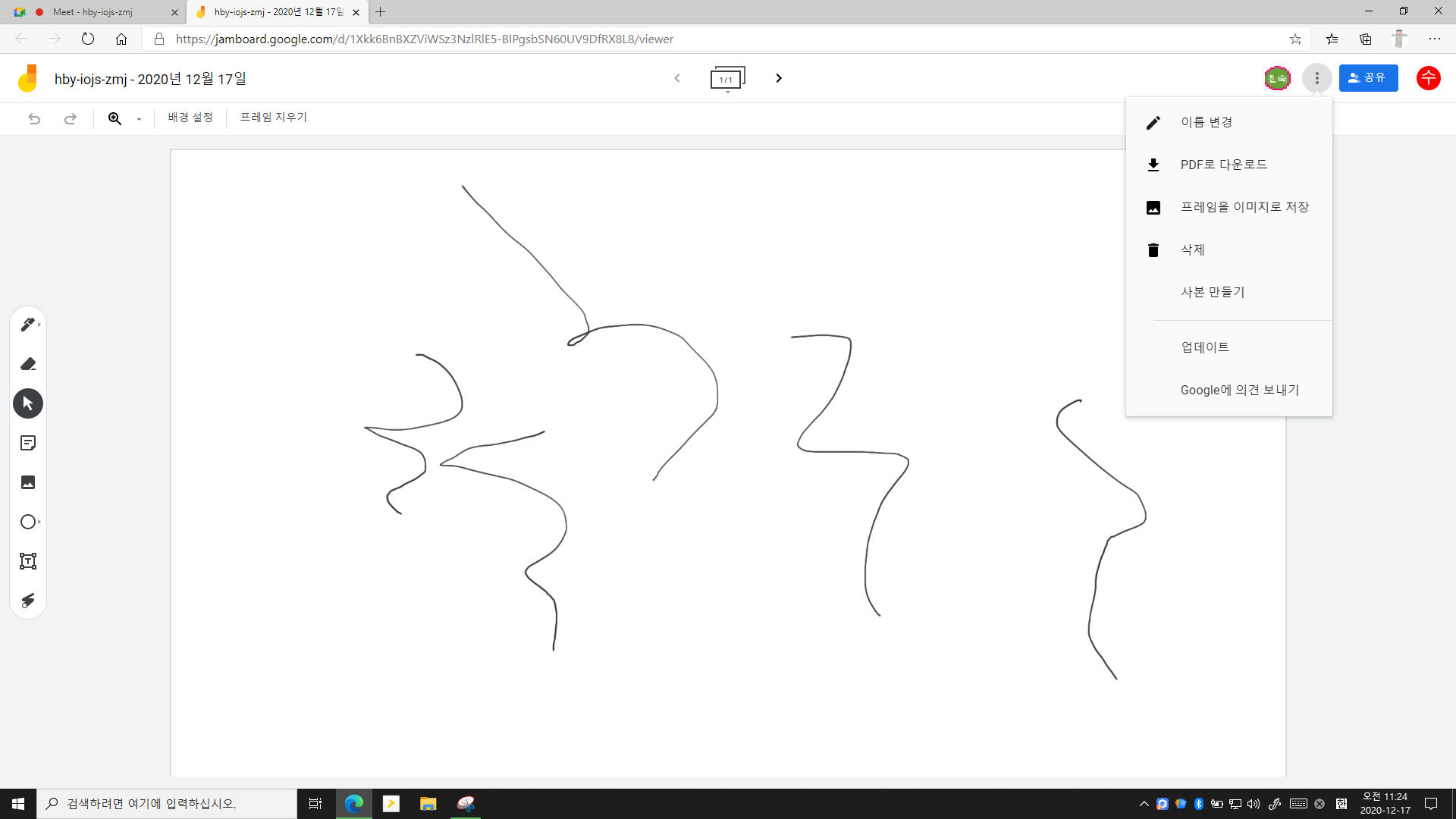
여러 가지 기능이 있습니다. 화이트보드를 삭제하려면 오른쪽 위 점 세 개 누르시고 삭제하시기 바랍니다.
[발표(=화면 공유)]

화면 공유를 하시려면 발표 시작을 클릭하시면 됩니다. 화이트보드와 달리 공유 즉시 수신자의 화면에 나타납니다.
<내 전체화면>

디스플레이 설정을 확장으로 바꿔 보았습니다. 그러면 저렇게 두 모니터 중 하나만 선택해서 화면을 공유할 수 있습니다.

그러면 주최자 화면에는 위의 이미지처럼 나타나고,

수신자의 화면에는 이렇게 나옵니다.

화면 공유를 수신하는 경우에도 타일로 보기가 가능합니다.
<창>
창만 따로 선택해서 공유하실 수도 있습니다.

메모장을 열어서 공유해 보았습니다.

수신자 화면입니다. 참고로 화면 공유하는 사람이 창을 움직여도 그 창이 계속해서 공유됩니다.
흔들림 없는 편안함
<탭>
도대체 무슨 탭을 공유한다는 건가 싶으시겠지만 여기서 말하는 탭은 웹브라우저 탭입니다.
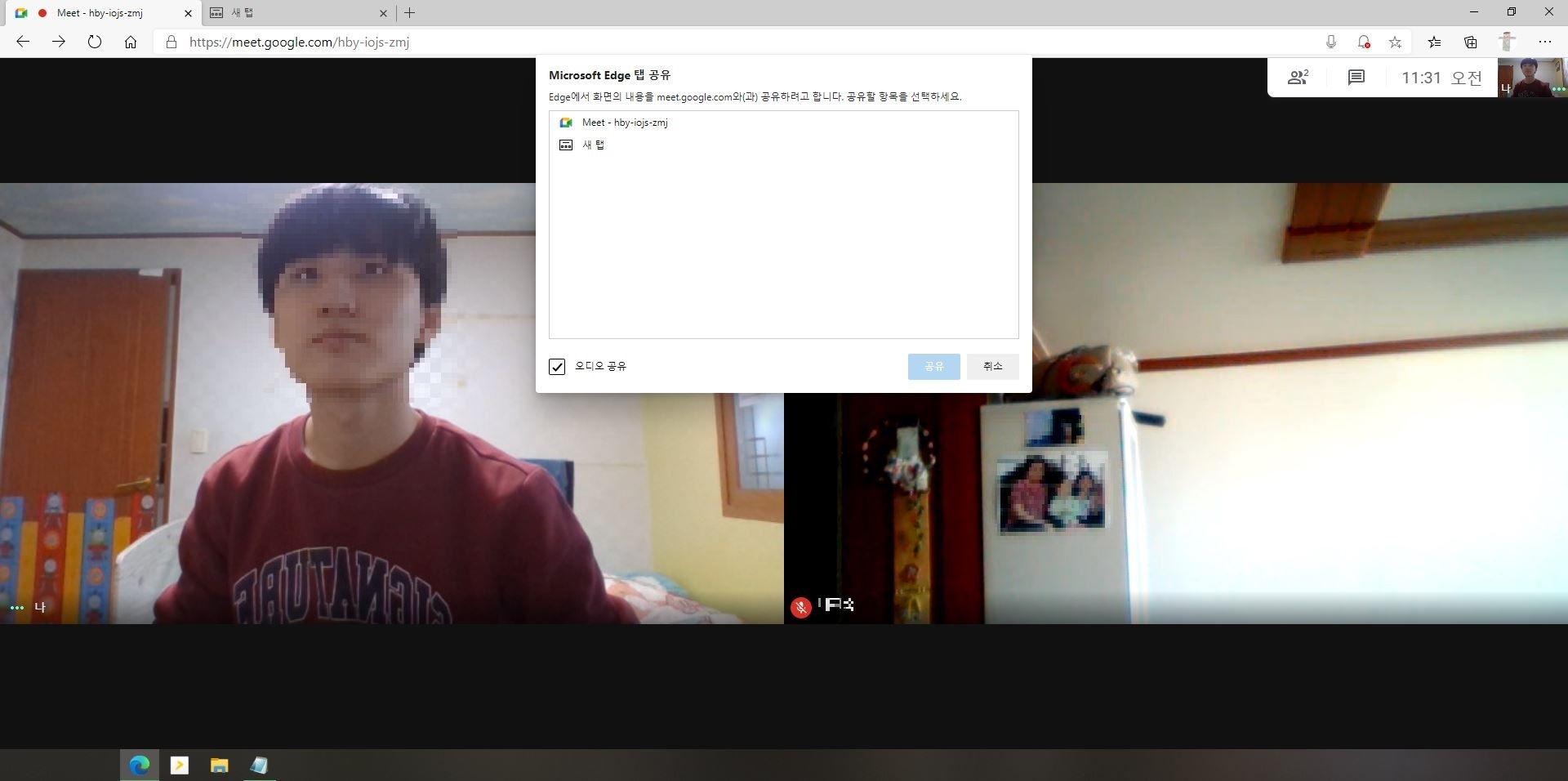
웹브라우저를 공유하는 것입니다.
급하게 새 탭을 열었습니다. 새 탭을 공유해 보겠습니다.
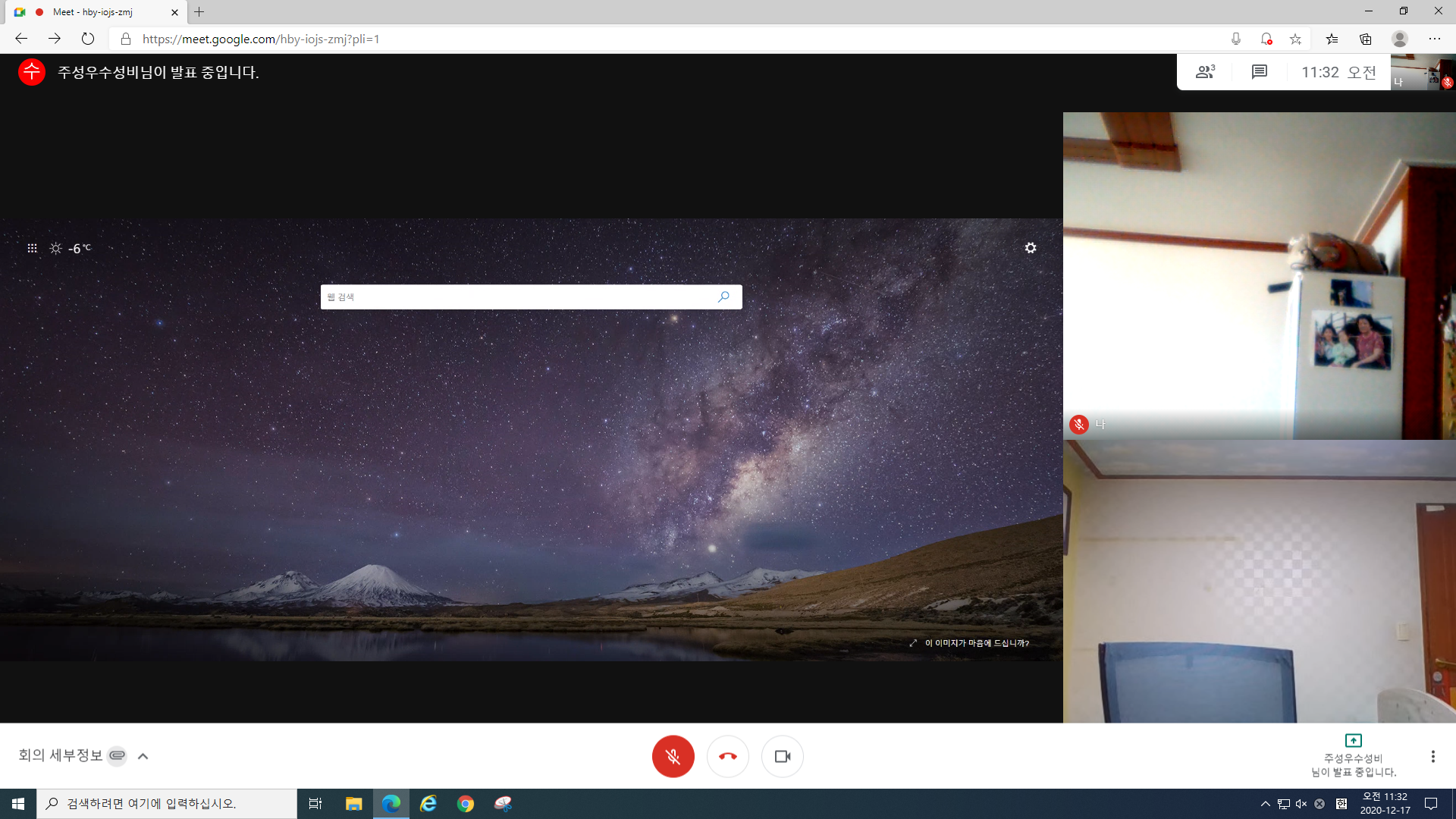
수신자의 화면입니다. 엣지의 새 탭이 그대로 공유되고 있군요.
[레이아웃 변경]
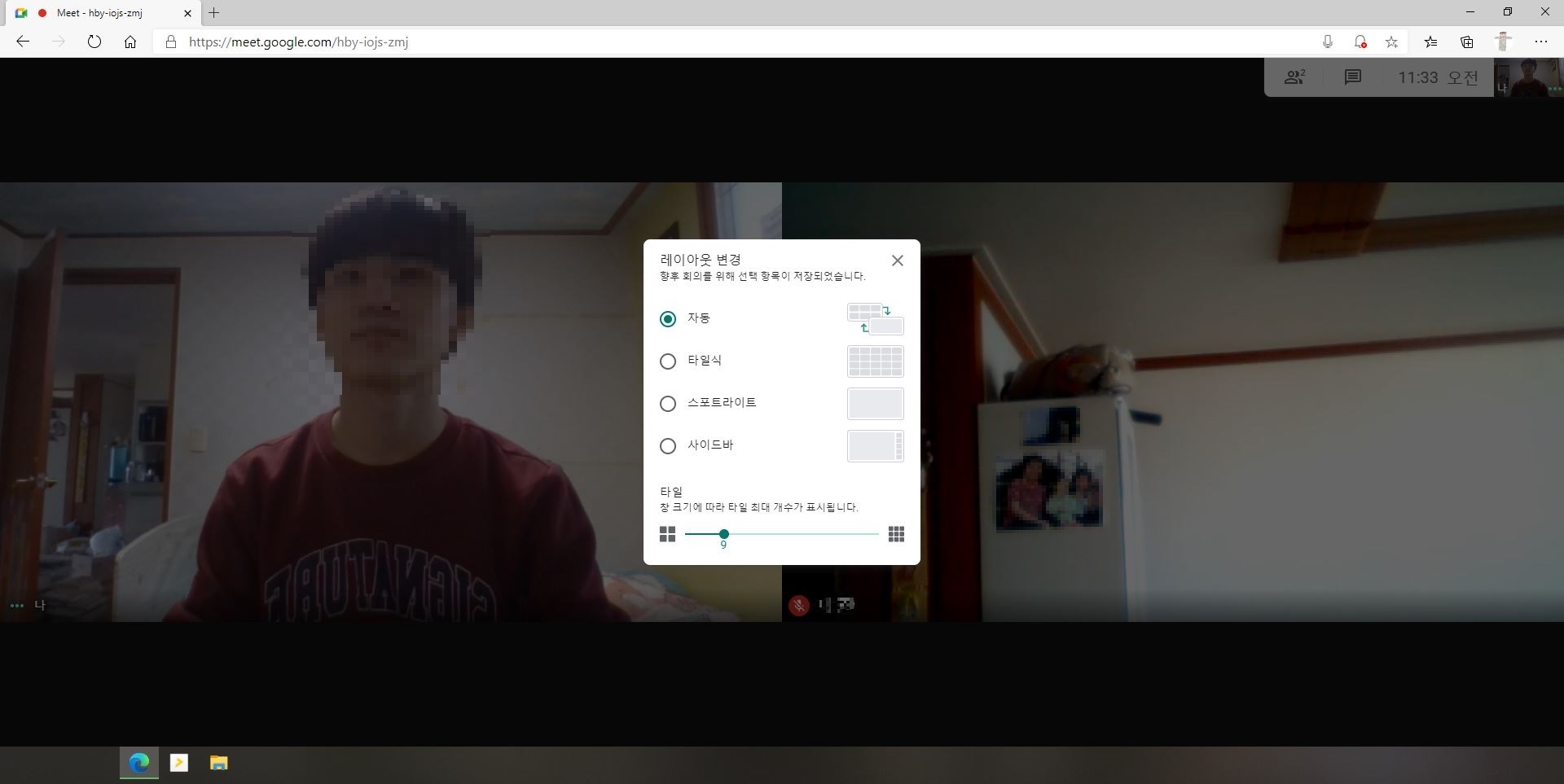
[배경 변경]
지금부터 보여드리는 사진은 배경 변경의 효과를 보여드리기 위해 모자이크 처리를 하지 않았습니다. 또한 제 방에는 크로마키 설비가 없었음을 알려드립니다. 참고하시기 바랍니다.

가끔 제 머리카락과 손이 사라집니다.(빛을 받으면 사라지는 것 같음.)

이건 배경을 흐리게 한 것입니다. 배경을 다른 것으로 바꾸는 것보다 나은 것 같습니다.
[설정]

설정입니다.
[참고 - 모바일]
모바일(안드로이드, iOS)은 앱이 따로 있는 것 같더군요. 참고하시기 바랍니다.
오늘 준비한 글은 여기까지입니다.
제 글에 오류가 있다면 댓글로 알려주시기 바랍니다.
다음에 만나요!
'정보 > 기타' 카테고리의 다른 글
| KT 공유기(Giga Wifi Home) 포트포워딩 (24) | 2021.02.13 |
|---|---|
| 티스토리 공감 버튼 뒤에 나만의 버튼 추가하기(Javascript HTML DOM) (0) | 2020.12.26 |
| 한국교육과정평가원 누리집 활용하기 (0) | 2020.10.30 |
| 버추얼박스에 TmaxOS 설치하기 (2) | 2020.02.04 |
| 다음 계정과 카카오계정 연결 (2) | 2017.12.11 |






